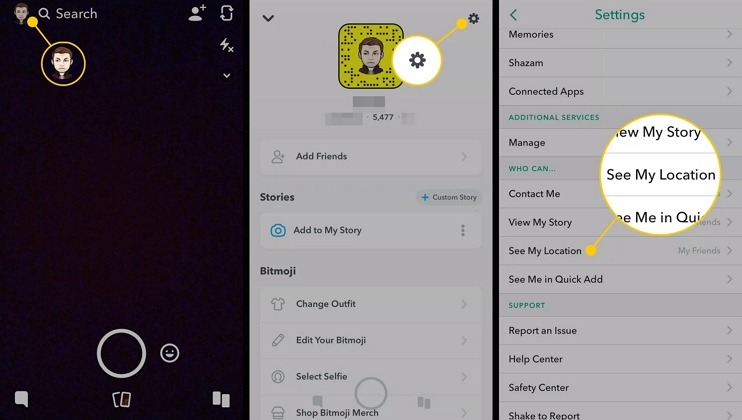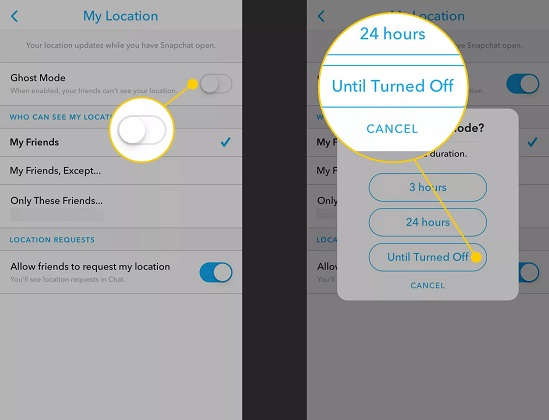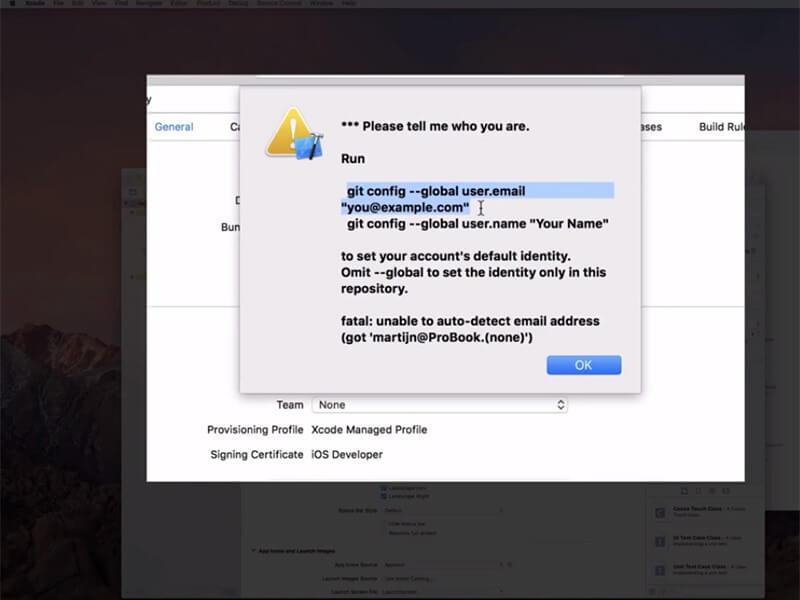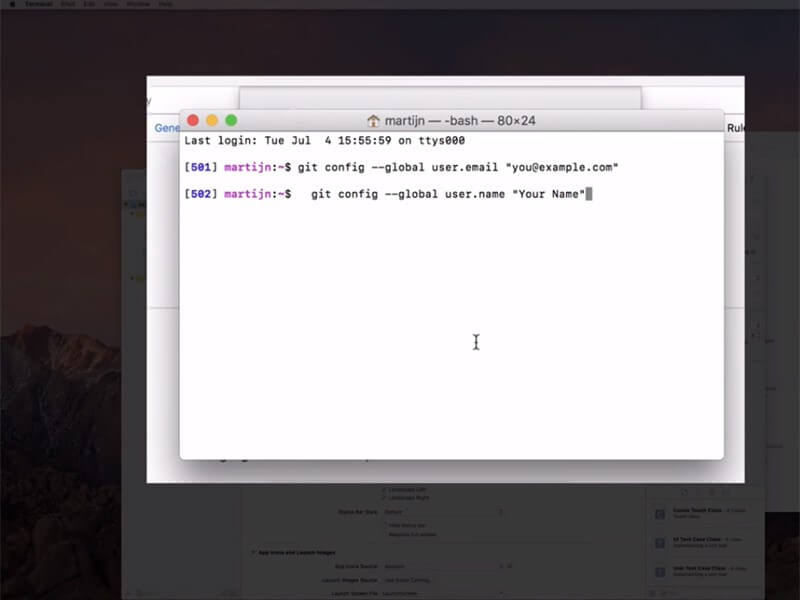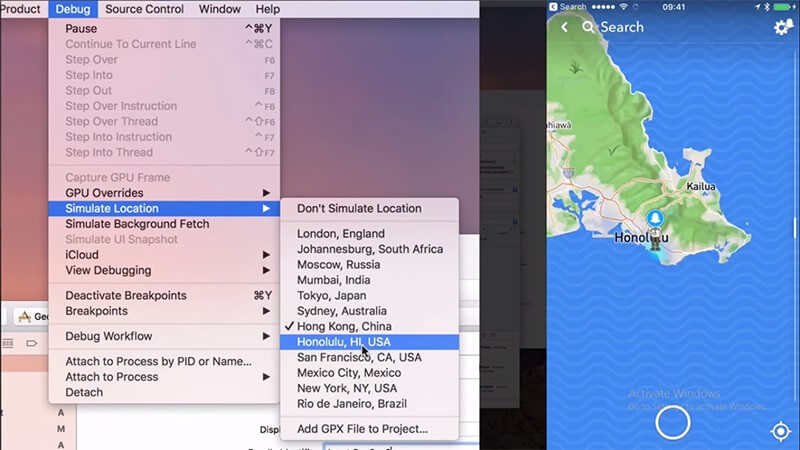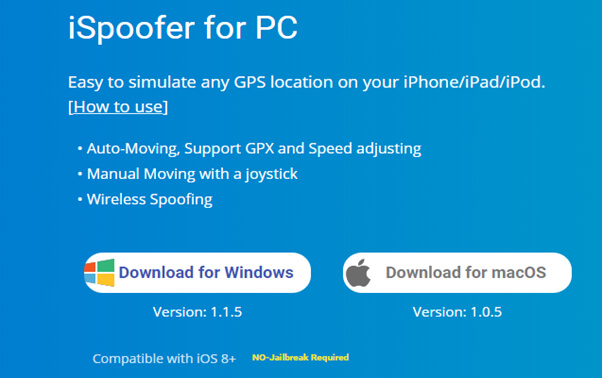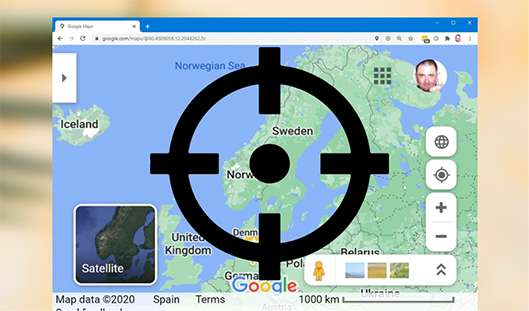Wie man den Snapchat-Standort auf iOS 17 ändert?
 Niklas
Niklas- Updated on 2023-08-30 to Virtueller Standortwechsel
Snapchat-Nutzer sind wegen einiger Geofilter oft neidisch auf andere, weil sie nur für Leute innerhalb eines bestimmten geografischen Gebiets verfügbar sind. Das heißt, wenn du in London wohnst, bekommst du andere Filter und wenn du in New York wohnst, hast du wiederum andere Filter. Viele wollen wissen, wie sie ihren Standort auf Snapchat fälschen können, um Zugang zu diesen eingeschränkten Filtern zu bekommen.
Wenn du zu den Snapchat-Nutzern gehörst, die am liebsten alles hätten, dann zeigen wir dir, wie du deinen Standort auf Snapchat fälschen kannst. Egal, ob du einen gefälschten Standort auf einer Snapchat-Karte angeben oder Filter für verschiedene Städte verwenden willst, nach dem Lesen dieses Artikels wird es ganz einfach sein.
- Teil 1. DIe Snap Map von Snapchat
- Teil 2. Gründe, warum Menschen ihren Standort auf Snapchat verbergen/fälschen wollen
- Teil 3. Schritt-für-Schritt-Anleitung zum Verbergen des Standorts auf Snapchat
- Teil 4. Wie kann man den Snapchat-Standort auf dem iPhone iOS 17 fälschen?
Teil 1. Die Snap Map von Snapchat
Obwohl es schon lange her ist, kennen einige Nutzer die Snap Map Funktion von Snapchat immer noch nicht. Diejenigen, die Geofilter-Tags verwenden, wissen bereits, wie man sie benutzt. Bevor Snap Map eingeführt wurde, machte man ein Foto und musste dann durch die verschiedenen Filter wischen, um einen guten auszuwählen. Snap Map ändert das und ermittelt automatisch deinen Standort, indem es das Bitmoji auf der Weltkarte anheftet.
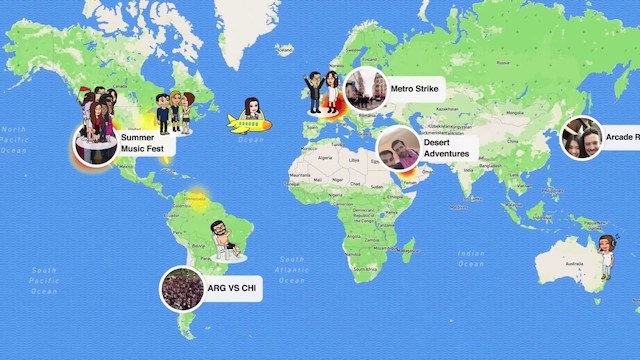
Bildquelle: cydiageeks.com
Da der Standort automatisch erkannt wird, erhalten die Nutzer in den verschiedenen Regionen unterschiedliche Filter. In erster Linie ist die Snap Map Funktion dafür gedacht, den Standort mit Freunden zu teilen. Einige Updates bieten benutzerdefinierte Filter für den jeweiligen Standort und machen das Teilen von Snaps mit Freunden zu einem ganz persönlichen Erlebnis.
Die Leute suchen nach Snapchat GPS Spoofing Apps oder Hacks, um die Einschränkungen zu beseitigen, die Snap Map in Bezug auf den Standort hat. Und genau das werden wir im Laufe dieses Artikels lernen.
Teil 2. Gründe, warum Menschen ihren Standort auf Snapchat verbergen/fälschen wollen
In den meisten Fällen suchen Snapchat-Fans nach „Wie bekomme ich jeden Geofilter auf Snapchat iPhone“, weil sie ihre Liste der Filter erweitern wollen. Abgesehen davon gibt es noch andere interessante Gründe, warum Leute ihren Standort verbergen oder fälschen, zum Beispiel:
- Um schöne Geofilter ihrer Wahl zu bekommen
- Um die Filter beliebter Prominenter und Influencer zu kopieren
- Den Leuten vorgaukeln, man sei auf einer Reise, indem man den Standort ändert
- Den Standort vor Eltern, Familienmitgliedern oder einigen Freunden verstecken
Obwohl es keinen wirklichen Grund gibt, den Snapchat-Standort zu ändern, ist es eher eine Vorliebe der Nutzer. Nutzer, die ihren echten Standort nicht preisgeben wollen, müssen wissen, wie man GPS bei Snapchat fälscht, damit sie ununterbrochen Spaß haben können.
Teil 3. Schritt-für-Schritt-Anleitung zum Verbergen des Standorts auf Snapchat
Bevor wir lernen, wie man seinen Standort auf Snapchat ändert, wollen wir dir sagen, dass es eine Ghost Mode Funktion in Snapchat gibt, mit der du deinen Standort vor allen anderen verbergen kannst, wenn du deinen tatsächlichen Standort nicht preisgeben willst. Die Schritte sind einfach, und sobald du die Funktion aktiviert hast, verschwindet dein Bitmoji von der Karte.
-
Schritt 1: Starte Snapchat auf deinem iPhone und tippe auf dein Profil-Icon. Wenn sich dein Profil öffnet, klicke auf das Zahnrad-Symbol, um zu den Einstellungen zu gelangen. Im Menü siehst du die Option „Meinen Standort sehen“.

-
Schritt 3: Wenn du diese Option aktivierst, erhältst du drei Optionen mit einem Zeitlimit für den Ghost Mode - für 3 Stunden, 24 Stunden oder bis zum Deaktivieren. Wähle die Einstellung, die dir am besten gefällt und bestätige die Aktion.

Schritt 2: In diesem Menü findest du ganz oben die Option „Ghost Mode“. Schalte die Leiste um, um diesen Modus zu aktivieren und deinen Standort vor all deinen Freunden auf Snapchat zu verbergen.
Und so schränkst du ein, dass andere deinen aktuellen Standort sehen können.
Teil 4. Wie kann man den Snapchat-Standort auf dem iPhone fälschen?
Jetzt kommen wir zu dem Teil, in dem wir lernen, wie du deinen Standort auf Snapchat fälschen kannst. Sich zu verbergen ist vergleichsweise einfacher als den Standort zu fälschen, aber wir haben einige Tools, die dieses Problem lösen können. Fangen wir an.
4.1 Verwende die iOS-Standortänderungs-Software
Der beste Tipp, den wir für Nutzer haben, die herausfinden wollen, wie sie ihren Standort auf Snapchat mit dem neuen Update fälschen können, ist UltFone iOS Location Changer. Es ist die sicherste und einfachste App, die den Standort ohne Jailbreak ändern und fälschen kann.
Die Hauptfunktionen der Software sind für die Nutzer in vielerlei Hinsicht von Vorteil.
- Sie überschreibt den aktuellen Standort, ohne entdeckt zu werden.
- Du kannst die Route und Geschwindigkeit deiner Bewegungen auf der Karte festlegen und dich überall hinbewegen
- Du kannst auf Apps zugreifen, die aufgrund von Geolocation blockiert sind und Spiele ohne Einschränkungen spielen
- Unterstützt das neueste iOS 17 und iPhone 15, iPhone 14, iPhone X und früher
Im Folgenden erklären wir dir, wie du mit UltFone iOS Location Changer den gefälschten GPS-Standort von Snapchat markieren kannst.
-
Schritt 1 Beginne damit, die Software auf deinem System zu installieren. Nachdem die Installation abgeschlossen ist, starte die App und verbinde dein iPhone mit dem System. Wenn du die Oberfläche der App aufrufst, wähle den Reiter „Change Location“ (Standort ändern) und drücke die Eingabetaste.

-
Schritt 2 Die Software leitet dich zu einem Kartenbildschirm weiter, auf dem du nach einem beliebigen Ort oder einer Adresse suchen kannst. Sobald das Suchergebnis auf dem Bildschirm erscheint, tippst du auf den Ort und drückst auf die Schaltfläche „Start to Modify“ (Ändern beginnen).

- Schritt 3 Nimm jetzt dein iPhone und öffne die Snapchat-App, um zu bestätigen, dass die Standortänderung erfolgreich war. Wenn du willst, kannst du das mehrmals machen und die Snapchat-Filter verschiedener Städte verwenden.
UltFone iOS Location Changer kann auch für andere standortbasierte Anwendungen wie Facebook und Pokemon Go verwendet werden. Wann immer du den Standort einer installierten App ändern musst, kannst du dich damit frei bewegen.
4.2 Standort auf Snapchat mit Xcode fälschen
Es gibt eine weitere Möglichkeit zu erfahren, wie du den Standort auf der Snapchat-Karte mithilfe von Xcode fälschen kannst. Allerdings kann der Vorgang für eine normale Person ziemlich kompliziert sein. Nur eine technisch versierte Person kann die Aufgabe sorgfältig ausführen, ohne das System zu beeinträchtigen. Bevor wir beginnen, gibt es ein paar Voraussetzungen für die Verwendung von Xcode, d.h. du brauchst ein iPhone, ein Macbook und die Xcode-App. Wir geben dir eine detaillierte Anleitung, wie du mit Xcode den GPS-Standort deines iPhones fälschen kannst.
-
Schritt 1: Öffne deinen Mac und suche die Xcode App im App Store. Installiere die Anwendung, starte sie und lege in der Benutzeroberfläche ein neues Projekt an. Wähle die Funktion „Single View Application“ (Einzelansicht-Anwendung) und klicke auf die Schaltfläche „Next“ (Weiter), um ein neues Projekt zum Spoofing zu erstellen.

-
Schritt 2: Der zweite Schritt besteht darin, GIT in Xcode einzurichten. Während das Projekt erstellt wird, öffnet Xcode ein Popup-Fenster mit einigen GIT-Befehlen, die du ausführen musst.

-
Schritt 3: Öffne das Mac Terminal und führe diese Befehle aus:
git config –global user.email: "[email protected]"
git config –global user.name: "your name"
Achte darauf, dass du die Benutzerinformationen mit deinen eigenen abänderst.

-
Schritt 4: Verbinde nun dein iPhone mit dem Mac und lasse es entsperrt, während du das Profil, die App-IDs und die Zertifikate erstellst. Du kannst die Anmeldedaten auch automatisch von Xcode erstellen lassen.

-
Schritt 5: Wenn alles geklappt hat, verarbeitet Xcode einige Symboldateien. Rufe die Debug-Option im Menü auf und sieh nach, ob die Funktion „Simulate Location“ (Standort simulieren) aktiviert ist. Von dort aus kannst du den Standort deines Geräts ganz einfach manipulieren.

Fazit:
Heute haben wir erfahren, wie du deinen Standort auf Snapchat auf dem iPhone auf zwei Arten ändern kannst. Vergleicht man beide, kann man eindeutig zugeben, dass der UltFone iOS Location Changer viel einfacher ist, als die Technik des Location Spoofing zu nutzen. Wenn du also von nun an deinen Standort auf Snapchat oder in einer anderen App fälschen musst, hast du ein Tool, auf das du dich verlassen kannst.